HOME > サポート&サービス > E-SAV EasySaver LEの基本的な使い方 > バックアップの方法
バックアップを行う事でバックアップ元と同じデータをバックアップ先にコピーする事ができます。バックアップ元に破損や消失が起こってもデータを保護する事ができるため、バックアップは定期的に行うことをお勧めします。
EasySaverではバックアップしたデータをそのままの状態で保存するのではなく、専用の形式で1つのファイルとして保存します。詳しい内容は次項の【リストアの方法】をご確認下さい。
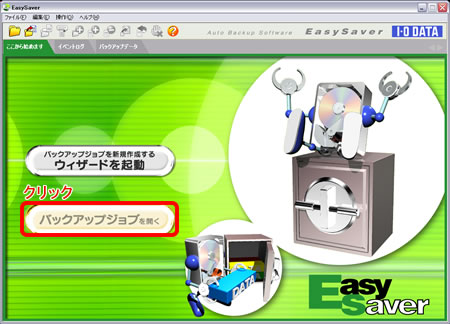
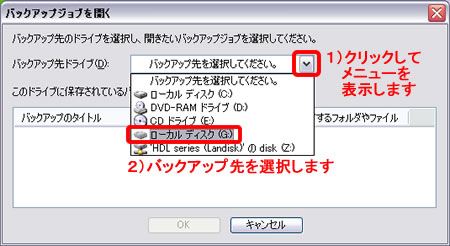
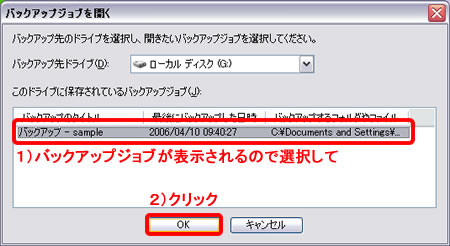
■注意■
多数のファイルがバックアップされたバックアップジョブを開く場合は時間がかかります。
また、その間パソコンが[応答なし]になる場合がありますがそのままお待ち下さい。(ファイル数にもよりますが、長い場合で30分以上かかる場合もあります。)
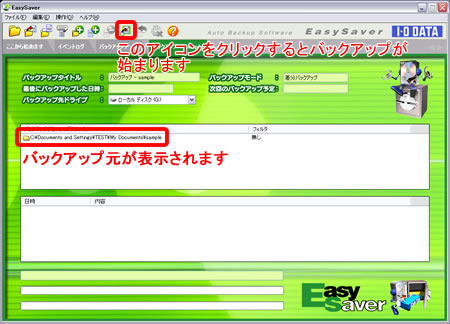
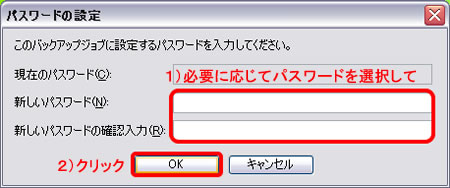
パスワードを設定した場合はバックアップジョブを開く場合にパスワードの入力を求められます。パスワードを設定しない場合はそのままバックアップジョブを開く事ができます。
■注意■
パスワードを忘れた場合、ジョブを開いたりバックアップを行う事ができません。必ず何かにメモをしてください。
また、複数のバックアップジョブにパスワードを設定する場合、どのバックアップジョブのパスワードか分からなくならないようにご注意ください。パスワードは[******]と表示され確認できません。
大文字、小文字の区別もありますので間違えないようご注意ください。
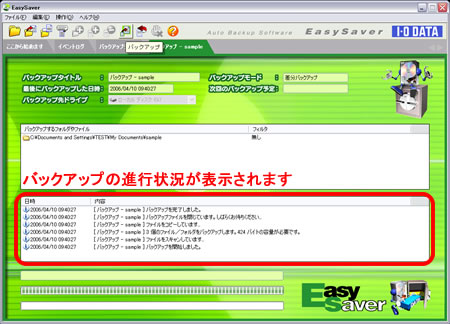
■注意■
正常にバックアップが終了しない場合、バックアップ対象のファイルやフォルダが他のアプリケーションなどで使用されている可能性があります。そのような場合は、使用しているアプリケーションを終了して再度バックアップを行ってください。
また、バックアップできないフォルダやファイルをスキップしてバックアップする事ができます。スキップの設定方法はこちらをご覧ください。
